Una forma rápida y fácil de aumentar su privacidad enLinux es tomar el control de quién ve tu información de búsqueda de DNS. Aunque no ocultará completamente todo el tráfico de IP, evitará ataques de falsificación de DNS peligrosos, garantizando una mejor seguridad. En Linux, la mejor manera de encriptar el tráfico DNS es usar DNSCrypt.
DNSCrypt es un programa local que, cuando se configura correctamente en cualquier PC con Linux, puede bloquear todo el tráfico DNS y garantizar que todo vaya con seguridad al lugar correcto.
Instalar DNSCrypt
La mayoría de las distribuciones de Linux tienen DNSCrypt en sus fuentes de software, por lo que instalarlo es muy sencillo. Abra una terminal e ingrese los comandos que corresponden a su distribución de Linux.
Ubuntu
sudo apt install dnscrypt-proxy
Debian
sudo apt-get install dnscrypt-proxy
Arch Linux
sudo pacman -S dnscrypt-proxy
Fedora
sudo dnf install dnscrypt-proxy -y
OpenSUSE
sudo zypper install dnscrypt-proxy
Linux genérico
Si no puede encontrar una versión de DNSCrypt para susistema operativo, lo mejor es descargar el programa directamente desde Github. Afortunadamente, debido a la diligencia del desarrollador, no hay necesidad de construir DNSCrypt desde la fuente. En cambio, hay descargas de binarios precompilados disponibles. Estos binarios funcionarán en todas las distribuciones de Linux.
Para obtener el binario, abra una terminal y use el wget herramienta de descarga para obtener la versión más reciente.
wget https://github.com/jedisct1/dnscrypt-proxy/releases/download/2.0.16/dnscrypt-proxy-linux_x86_64-2.0.16.tar.gz
o, para descargar la versión de 32 bits, haga:
wget https://github.com/jedisct1/dnscrypt-proxy/releases/download/2.0.16/dnscrypt-proxy-linux_i386-2.0.16.tar.gz
¿Sabía que hay una versión ARM de DNSCrypt disponible? ¡Está bien! Es posible obtener esta herramienta en los sistemas operativos ARM Linux. Para obtenerlo, instale wget, abra una terminal y agárrela con el siguiente comando:
wget https://github.com/jedisct1/dnscrypt-proxy/releases/download/2.0.16/dnscrypt-proxy-linux_arm-2.0.16.tar.gz
Linux ARM64:
wget https://github.com/jedisct1/dnscrypt-proxy/releases/download/2.0.16/dnscrypt-proxy-linux_arm64-2.0.16.tar.gz
Con el lanzamiento binario en su PC con Linux, ¡instalemos el software! Para comenzar, use el Alquitrán comando para extraer completamente el contenido del archivo.
tar -xzvf dnscrypt-proxy-linux_*-2.0.16.tar.gz
La extracción de la carpeta binaria DNSCrypt colocará todos los archivos necesarios en una carpeta "Linux" en /casa. Es seguro mantener estos archivos en / home /, donde wget herramienta lo puso. ¡Pero tenga cuidado de no eliminar la carpeta por accidente!
Para iniciar la herramienta, primero deberá ingresar la carpeta de archivo recién extraída. Utilizando la discos compactos comando, muévete a él.
cd linux-*
DNSCrypt comenzará con el siguiente comando:
./dnscrypt
Configurar DNSCrypt
La herramienta DNSCrypt está en su PC con Linux y está listair. Sin embargo, solo porque esté instalado no significa que esté funcionando. Desafortunadamente, deberás jugar con la configuración de DNSCrypt para que funcione. El primer paso es elegir un DNS público.
Hay muchos DNS públicos segurosopciones por ahí. Es importante optar por un DNS alternativo, en lugar de seguir con el que proporciona su ISP, si desea una mayor seguridad. Realmente no tiene sentido configurar DNS cifrado en Linux si no se lo oculta a su proveedor.
Una muy buena opción para un DNS público seguro esCloudFlare. La razón para ir con este proveedor es simple: de todas las otras soluciones de DNS que existen, CloudFlare ha demostrado repetidamente que se preocupan por la privacidad del usuario cuando se trata de DNS. ¡También está ardiendo rápido!
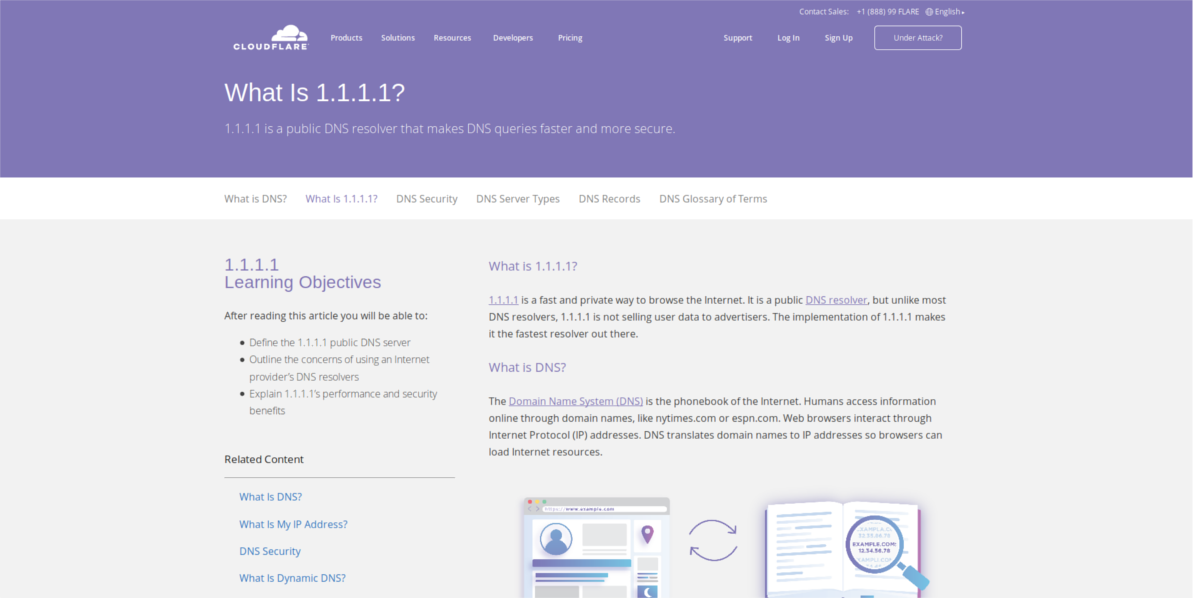
Nota: ¿no quieres utilizar DNS de CloudFlare? OpenDNS es una alternativa sólida. ¡Aprenda más aquí!
Haga clic en el icono de su red y edite su conexión predeterminada.
Busque la opción IPv4 y busque "Servidores DNS". En el cuadro de texto "Servidores DNS", pegue la siguiente dirección:
127.0.0.2
Después de configurar el software DNSCrypt, es imprescindible que reinicie su administrador de red con el siguiente comando. Si no lo hace, es probable que la herramienta se niegue a funcionar.
sudo systemctl restart NetworkManager.service
Aplicar configuración de DNS
Las configuraciones básicas que permiten que la herramienta DNSCrypt funcione están en su lugar. Lo último que debe hacer es desplegarse en la línea de comandos y aplicar el perfil DNS.
sudo dnscrypt-proxy -R cloudflare -a 127.0.0.2:53 -u dnscrypt
Deshabilitar DNSCrypt
DNSCrypt es una pequeña herramienta agradable que permite a los usuariospara ocultar sus búsquedas de DNS, para aumentar la seguridad y evitar la falsificación de DNS. Aún así, por bueno que sea, si encuentra que no es para usted (por alguna razón), puede deshabilitarlo.
Gracias al sistema systemd init en Linux, DNSCrypt, los usuarios pueden iniciarlo y detenerlo en cualquier momento, ¡sin siquiera tener que desinstalarlo! Para hacer esto, abra una terminal y obtenga un shell raíz.
sudo -s
Con un shell raíz, puede manipular los archivos del servicio DNSCrypt. Para detenerlo, ejecute el siguiente comando:
sudo systemctl stop dnscrypt-proxy.service
Para deshabilitarlo por completo y evitar que se ejecute al inicio, haga lo siguiente:
sudo systemctl disable dnscrypt-proxy.service</p>

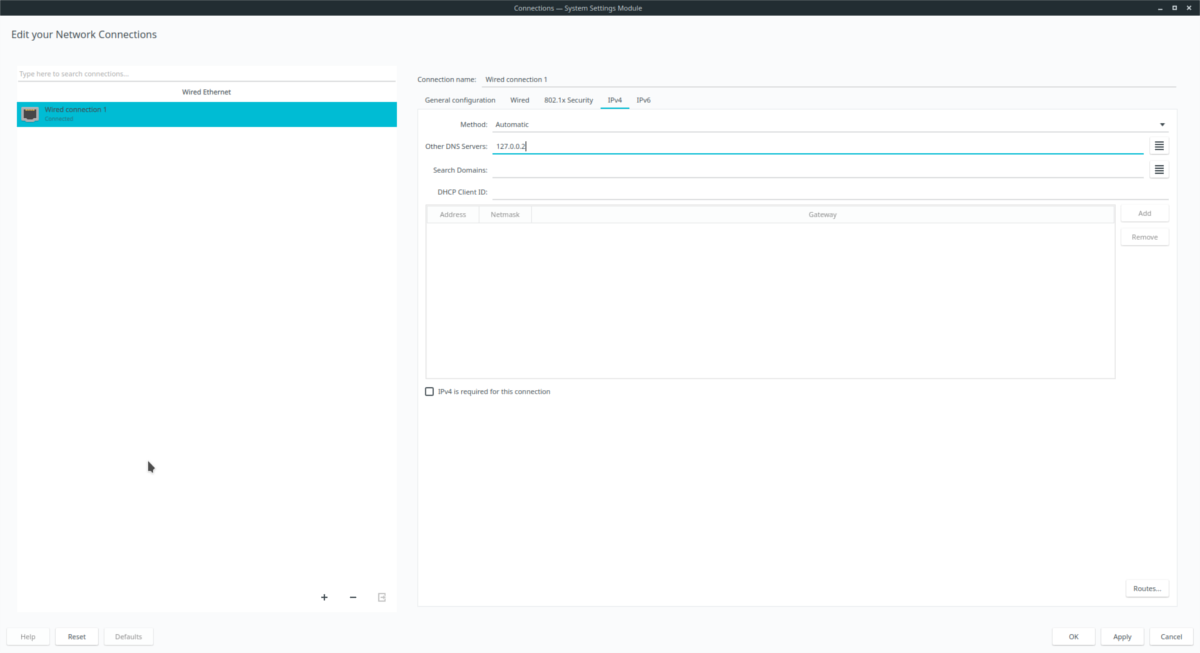












Comentarios